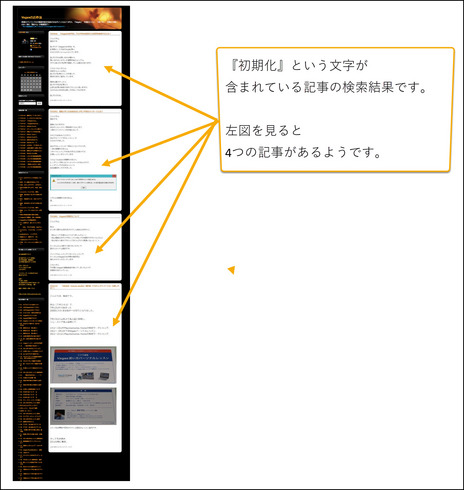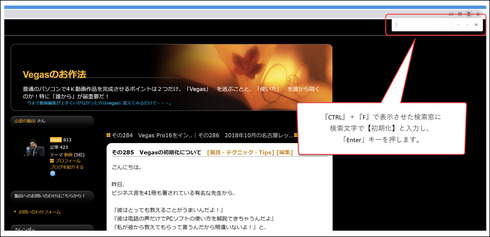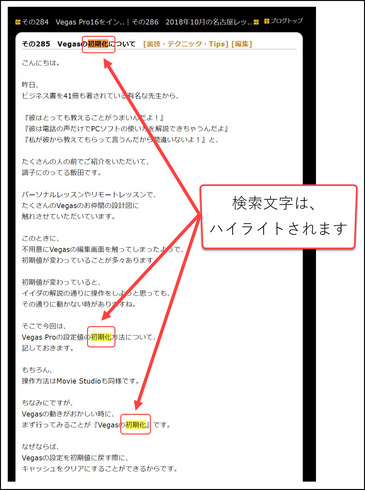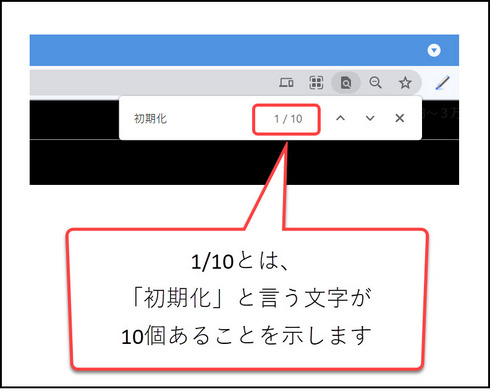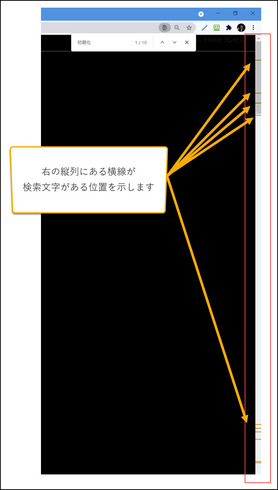飯田です。
VEGASの編集テクニックや、
トラブルFAQ等の情報を
拙ブログ記事から探すときの、
便利な方法を以前にご案内しましたね。
拙ブログ記事「その416」です。
知りたい情報に関するキーワードを
拙ブログ画面の左側にある
「検索窓」に入力するというものです。
ところで、
検索文字が含まれたブログ記事が
見つかるのはよいのですが、
そのブログ記事の中の、
何処に検索文字があるのか
探したい場合があると思います。
記事を読み込むのではなくて、
なるべく早く情報を取りたい場合です。
拙ブログは各々の記事を繰り返し読み込めば、
貴方の動画編集のスキルが上がることを
意図して書いています。
ですので、
拙ブログは一般受けするように、
媚びた記事を書いていません。
そもそも、
一般の方に向けての、
情報発信ではないからです。
山梨のイイダが
直接にレッスンさせていただいた方や、
ソースネクスト社さんから、
すでに10万本以上出荷されている、
「60分でわかるVEGAS」シリーズで学ばれて、
それがきっかけで、
拙ブログを御覧いただいている、
貴方のために記しているからです。
きっかけは何にしても、
ご縁があったことに違いはありませんよね。
山梨のイイダと、
ご縁があった貴方なのですから、
VEGASを使って、
人生をより充実させていただきたいというのが、
イイダの願いです。
従いまして、
山梨のイイダが言うことは、
『騙されたと思って聞いてみる』という、
素直な貴方を前提に記しています。
『VEGASのお作法』は、
そのようなブログなんだと
ご認識の上で読み進めてくださいませ。
昨今はVEGASに関する情報も
ネット上で多く見かけます。
VEGASユーザーの一人として、
とても嬉しいです。
しかしながら、
操作手順のみや聞きかじりのような記事も、
多いように感じます。
それはそれで、
貴重な情報なので有り難いのですが、
そのような記事のみに触れることは、
貴方のVEGASに関する知識は広くなるかと思いますが、
決して深くはならないような気がします。
VEGASをより効果的且つ効率的に使うには、
幅広い知識を得るよりも、
(たとえ狭くても)深い理解をした方が、
結果的に上達は速い気がします。
Adobe Premierを使いこなしている、
Adobe After effectを使いこなしている、
DaVinci Resolveを使いこなしている、
EDIUSを使いこなしている、
MACのFinalCutProを使いこなしている、
いずれかの動画編集ソフトを
使いこなしている方であれば、
操作手順ありきの記事の情報であっても、
VEGASの考え方(骨格構造)を、
理解出来るかと思います。
VEGASに限らず、
動画編集ソフトを使いこなしている方は、
ソフトを使うときの頭の働き方が、
使いこなせていない方とは
大きく異なるのです。
動画編集ソフトを使いこなせている方は、
ある映像効果を作ろうと、
(WEBの記事なり本に記されている)
操作手順を辿るときに、
頭の中では、
その手順の理屈を、
無意識に思い巡らせているのです。
何故に、
ここで、
この手順が必要なのか?
この手順はソフトの構造から見て、
どのような位置(カテゴリや体系)に属するのか?
これを考えながら、
操作手順を無意識に辿っているのです。
何故に、
ここで、
この手順が必要なのか?
という思考をしていくと、
その動画編集ソフトが作られている、
基本的な考え方(骨格構造)が、
見えてくるのです。
パソコンにはいろいろなソフトがありますが、
パソコンを使いこなしている人に共通するのは、
さまざまなソフトを使いこなしていることです。
理由は、
上記にあります。
パソコンソフトの習得方法に慣れていない方は、
手順を覚えます。
逆にパソコンソフトの習得方法に慣れている方は、
手順を覚えるのではなくて、
どのようなルール・法則性を持って作られているのか、
そのソフトの骨格構造を理解しようとします。
この考え方は、
DVD Architect であっても、
Sound Forge であっても、
Spectra Layers であっても、
WORDもExelもPowerPointも、
TMPGEnc Authoring Worksも、
全く同じです。
骨格構造を理解しているので、
こんな映像効果を作りたいなと考えたとき、
「これ」と「あれ」と「それ」を組み合わせれば
この映像効果を作ることが出来ると
イメージすることが出来るのです。
応用が利くと言うことです。
しかしながら、
骨格構造を理解せずに、
ある映像効果を作る操作手順だけを覚えている人は、
残念なことに
覚えた映像効果しか使えないことが
多いように感じます。
そして悲しいかな、
俺はこのソフトを使いこなしているぞと、
思っている人ほど、
大きな勘違いをしているだけで、
実際には表面的にしか、
ソフトを使えていないような気がいたします。
ところで、
イイダの言うことを
信じてみようという奇特な方は
拙ブログの読み方を変えてみることをオススメします。
情報を得るためという意識ではなくて、
VEGASの骨格構造はどうなっているのか?という意識で
拙ブログをお読みいただくと、
貴方のVEGAS編集スキルは
更にアップするかと思います。
さて本題に入ります。
貴方がVEGASのTipsや、
トラブル対処法などの情報を得ようと、
拙ブログを見たとき、
該当記事の効率的な検索方法を
拙ブログ記事『その416』にてお話ししましたね。
探したい内容の効果的なキーワードを思い浮かべ、
そのキーワードを拙ブログ・左ペインにある、
検索窓に打ち込むことでした。
ここでは、
VEGASをインストール直後の状態に戻す方法、
いわゆる「リセット」の操作方法を例にして、
探してみます。
イイダの解説では、
『VEGASの初期化』と呼称していますので、
「初期化」をキーワードに検索します。
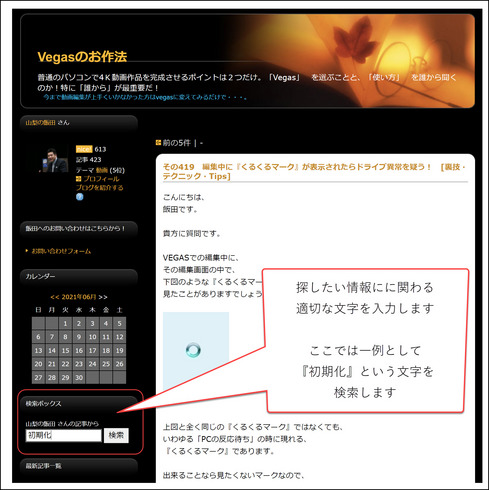
すると、
「初期化」という文字が含まれた、
記事一覧(下図参照)が表示されます。
該当する記事が多ければ、
検索結果も多くなります。
幾つかの検索結果から、
貴方は「記事285」を選んだとします。
拙ブログ記事は、
貴方もご存じのとおりで、
FAQ集ではありませんので、
操作手順以外に、
貴方が上達するための
解説が記されています。
大事なことは、
操作手順(木の葉っぱ)を知ることではなくて、
骨格構造(木の幹)を知ることが大切だからです。
しかしながら、
本来であれば記事を読み込みたいけれど、
今は結論が直ぐに欲しいという場合もあります。
そこで、
次のテクニックを使うのです。
『CTRL』+『F』
このコマンドは、
ブラウザ上において、
文字検索をする「おまじない」です。
ブラウザとは、
インターネットを閲覧するための、
アプリ(ソフトウェア)のことです。
例えば、
Google Cromeや、
Internet Explorerとか、
マイクロソフトのEdgeとか、
FireFoxとかのことです。
ちなみに拙ブログのキャプチャ画像は、
Google Cromeです。
検索結果から選んだ『記事・その285』を
表示させた状態で、
左手で『CTRL』キーを押しっぱなしにして、
右手でキーボードの「F」キーを
ポンッと押して下さい。
ブラウザ画面の右上に
検索窓が出現するはずです。
ここで、
この検索窓に「初期化」と入力し、
Enterキーを押下げます。
記事内の「初期化」という文字が、
ハイライトされます。
ところで、
この『Ctrl』+『F』について、
追加の情報を記しておきます。
検索結果がハイライト表示されるので、
「めでたしめでたし」なのですが、
次の2点に着目すると、
『Ctrl』+『F』を
もっと使いこなすことが出来ます。
一つ目は検索文字枠です。
下図では「1/10」と表示されています。
これは、
この記事中に10個の「初期化」という文字が
あることを示しています。
スクロールバーの列に、
ところどころ横線が表示されています。
これは、
「初期化」という文字が、
縦に長いページのどこにあるのか、
位置を示しています。
縦に長いページの場合、
検索文字の場所を確認する際には、
とても重宝します。
ブラウザというソフトにおいて、
『Ctrl』+『F』というおまじないは、
ほとんどのブラウザで使うことが出来ると思います。
Google Cromeと、
Microsoft Edgeであれば、
検索窓は右上部に、
Internet Explorerであれば、
検索窓は左上部に現れます。
今回はここまでとします。
お疲れ様でした。
山梨のイイダ拝
VEGAS Proのソースネクスト公式の講師の「山梨の飯田」こと飯田和佳と申します。
約15年に渡ってソニーブランドの頃からVEGAS Proでの動画編集の講師に携わっております。
お気軽にご相談ください。もちろん内容によっては有料ですが。。。
ご興味ある方はパーソナルレッスンもご好評いただいておりますので
お問い合わせ下さい。